win10系統(tǒng)關(guān)閉桌面背景圖像的方法
win10系統(tǒng)是一款十分優(yōu)秀的電腦操作系統(tǒng),這個(gè)系統(tǒng)給用戶新增了Cortana搜索功能,通過這個(gè)功能,用戶可以搜索硬盤中的文件、應(yīng)用等。我們在操作電腦系統(tǒng)的過程中,有時(shí)候?yàn)榱耸棺烂孀兊酶拥那逦蜁?huì)暫時(shí)關(guān)閉桌面的背景圖片,這樣就可以讓桌面背景變得干凈、清爽。但是有很多小伙伴都是剛剛才安裝這個(gè)版本的操作系統(tǒng),還不知道怎么才能關(guān)閉桌面的背景圖像。那么接下來小編就給大家詳細(xì)介紹一下win10系統(tǒng)關(guān)閉桌面背景圖像的具體操作方法,有需要的朋友可以看一看并收藏起來。

1.首先打開電腦,我們在桌面左下角找到下圖所示的開始按鈕,點(diǎn)擊該按鈕,其上方會(huì)出現(xiàn)一個(gè)窗口,找到位于窗口左側(cè)的齒輪狀的設(shè)置按鈕,點(diǎn)擊該按鈕就能打開設(shè)置頁面。
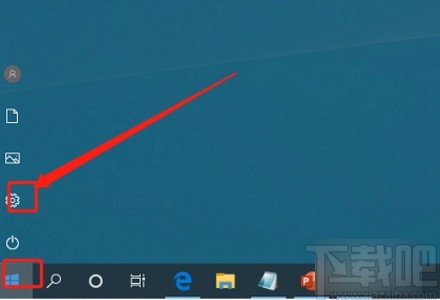
2.然后在設(shè)置頁面中,我們在頁面上找到“個(gè)性化”選項(xiàng),點(diǎn)擊該選項(xiàng)就能進(jìn)入到個(gè)性化頁面。
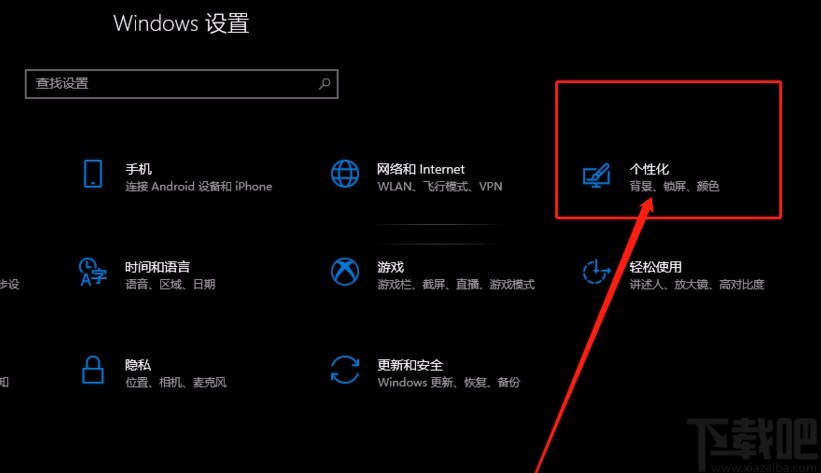
3.進(jìn)入到個(gè)性化頁面后,我們在頁面左側(cè)找到“背景”選項(xiàng),點(diǎn)擊該選項(xiàng)就能進(jìn)入到背景頁面。
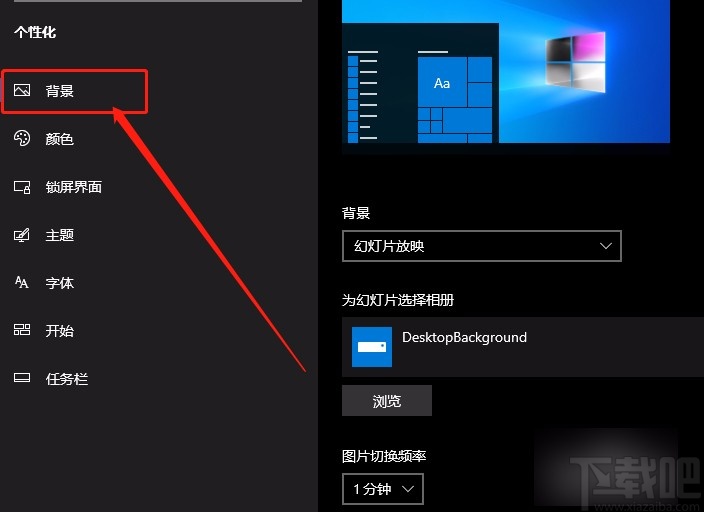
4.接下來在頁面右側(cè)找到“高對比度設(shè)置”選項(xiàng),我們點(diǎn)擊該選項(xiàng)就能進(jìn)行下一步操作。

5.隨后在界面左側(cè)就可以找到“顯示”選項(xiàng),我們點(diǎn)擊該選項(xiàng),界面上就會(huì)出現(xiàn)一些關(guān)于顯示選項(xiàng)的相關(guān)通知。
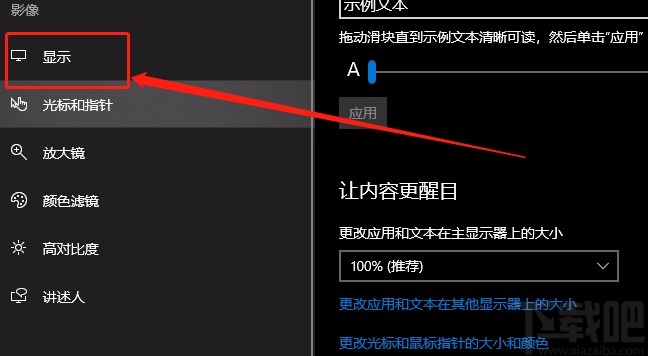
6.最后我們在頁面下方找到“顯示桌面背景圖像”選項(xiàng),該選項(xiàng)下方有一個(gè)開關(guān)按鈕,點(diǎn)擊該按鈕使其處于關(guān)閉狀態(tài),就成功關(guān)閉桌面背景圖像了。
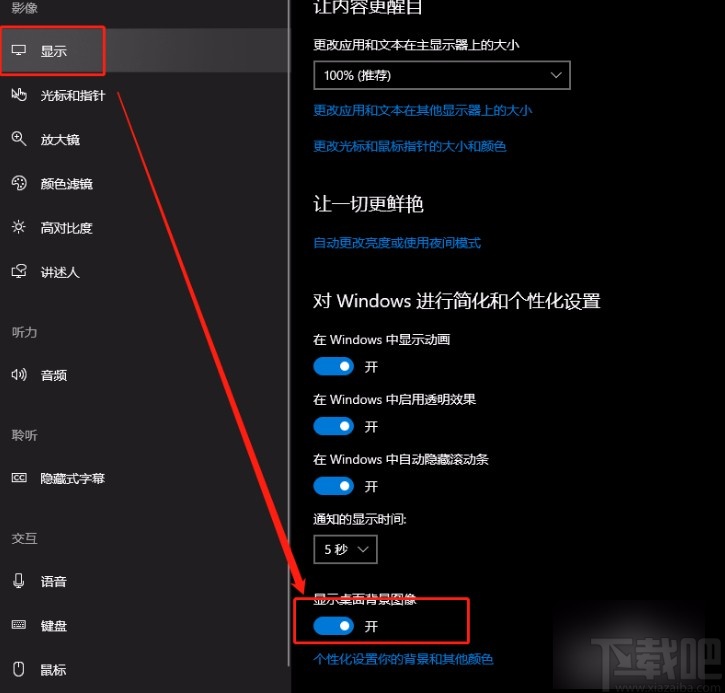
以上就是小編給大家整理的win10系統(tǒng)關(guān)閉桌面背景圖像的具體操作方法,方法簡單易懂,有需要的朋友可以看一看,希望這篇教程對大家有所幫助。
相關(guān)文章:
1. Win10系統(tǒng)AMD顯卡在應(yīng)用程序設(shè)置模式下停止工作的解決方法2. win10系統(tǒng)中做備份具體操作方法3. 如何純凈安裝win10系統(tǒng)?uefi模式下純凈安裝win10系統(tǒng)圖文教程4. Win10系統(tǒng)不會(huì)自動(dòng)更新怎么辦?5. 惠普Elitebook 1030 X360 G3筆記本如何安裝win10系統(tǒng) 安裝win10系統(tǒng)方法說明6. win10系統(tǒng)禁止與未配備設(shè)備通信的方法7. Win8.1升級win10系統(tǒng)窗口閃退怎么辦8. win10系統(tǒng)使用IE瀏覽器打開12306.cn提示安全證書錯(cuò)誤是什么原因?故障原因及解決方法分享9. 如何永久去除Win10系統(tǒng)上的彈窗廣告?10. win10系統(tǒng)選擇哪些文件夾顯示在開始菜單中的方法

 網(wǎng)公網(wǎng)安備
網(wǎng)公網(wǎng)安備